個人ユニフィケーション (ベータ)
重要 - 画像/情報は四半期ごとのリリースで更新されます!
四半期ごとのリリースにて、最新の機能・情報を反映し、画像を含めた情報は更新されます。
この記事では、Gainsightの個人データにユニフィケーション個人プロジェクトをセットアップし、管理する方法について説明します。
注意: Gainsightでは、この先に進む前に、ユニフィケーションの概要の記事を読み、ユニフィケーションの機能をよりよく理解することをお勧めします。
概要
個人とは、Gainsightの標準オブジェクトであり、名前、メール、携帯電話、Twitterプロフィール、LinkedInプロフィールなどの個人的属性を含む、現実世界のピープルの一意のレコードを含みます。Gainsightのユニフィケーション機能により、管理者は複数のソースから個人データをマージして同期し、統合された統一レコードを作成することができます。このレコードは個人オブジェクトに格納されます。この機能により、組織は顧客データの真実を語る単一のソースを維持し、データの正確性、一貫性、アクセシビリティを向上させることができます。
個人ユニフィケーションプロジェクトのセットアップには、3つのステップがあります:
- オブジェクト分類を追加 : 標準オブジェクトとカスタムオブジェクトを選択し、オブジェクト分類として追加し、各属性の個人モデルへのマッピング方法を指定するように設定します。
- 一致条件を定義 : 2つのレコード (同じソース内または異なるソース間) が一意である場合、もしくは、同じレコードの重複した表現として一致している場合、比較と識別するための条件を選択します。一致条件を満たすすべてのレコードは、ひとつのレコードグループにグループ化されます。
- 統合レコードを設定 : 統合レコードに値を追加する必要がある各個人属性のソースプリファレンスを選択します。
個人ユニフィケーションプロジェクトをセットアップ
個人ユニフィケーションプロジェクトをセットアップするには:
- 管理 > 顧客データ > ユニフィケーション > 個人タブに移動します。次のようなウェルカムメッセージが表示されます。
- 「わかりました」をクリックします。個人ユニフィケーションページが表示されます。
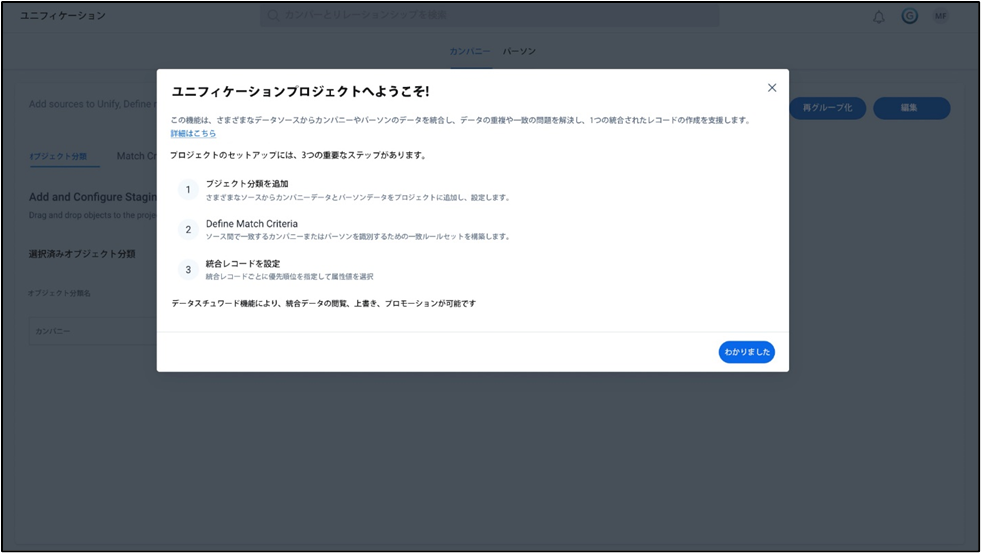
個人ユニフィケーションページは、以下の 3 つのタブで構成されています:
オブジェクト分類
オブジェクト分類タブには、個人レコードを識別するためのソースとして選択された標準オブジェクトとカスタムオブジェクトがリストアップされています。
注意: 個人オブジェクトはデフォルトでプロジェクトに追加され、個人オブジェクトの属性のマッピングもデフォルトで作成されます。ユニフィケーションを使用する特定のGainsight機能のその他のソースオブジェクトは、自動的にマッピングされた属性を持つプロジェクトに追加されます。
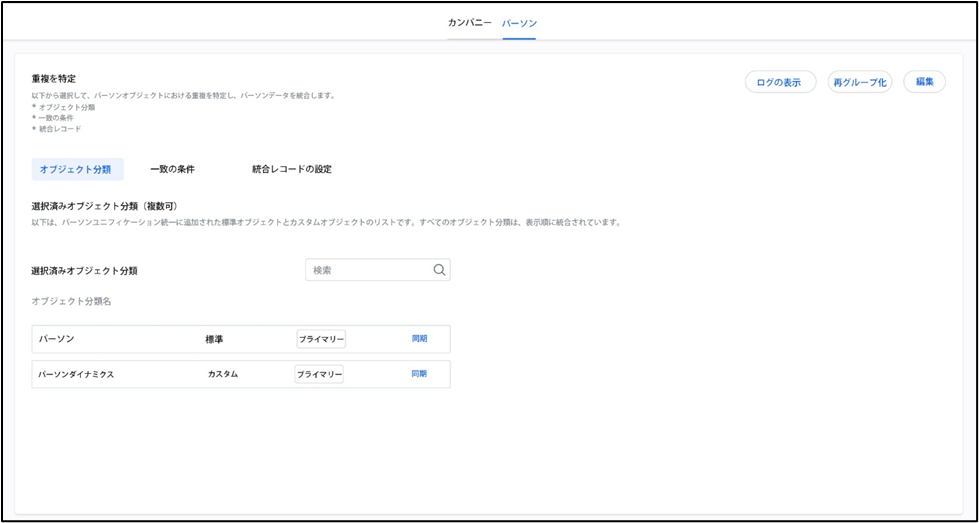
カスタムオブジェクトをソースとして追加するには:
- 編集をクリックします。オブジェクト分類タブが表示されます。
- 使用可能なオブジェクト分類から選択済みオブジェクト分類に、優先ソースをドラッグアンドドロップします。ユニフィケーション設定の構成スライドアウトパネルが表示されます。

- ユニフィケーション設定の構成ページでは、以下の操作を実行します。
- モデルオブジェクト分類には、以下のオプションがあります。
- 個人のみ: ソースに個人データのみが存在する場合は、このオプションを選択します。
- 会社/関係個人: ソースに会社と関係個人のデータが存在する場合は、このオプションを選択します。
注意:- 会社/関係個人のオプションを選択した場合、プライマリソースオブジェクトドロップダウンから、個人データをマッピングするために標準またはカスタムの会社オブジェクトを選択します。
- 同じソースから個人と会社のデータを取り込む場合は、 完全一致強度を使用してデータを統合します。
- 個人データのみをソースから取り込む場合、Gainsightでは、Gainsightの標準オブジェクト(会社/関係)にマッピングすることを推奨しています。
- プライマリソースオブジェクトから会社オブジェクトが選択されている場合、関係を持つをオンにして、関係個人属性をマッピングします。
- 会社/関係個人のオプションを選択した場合、プライマリソースオブジェクトドロップダウンから、個人データをマッピングするために標準またはカスタムの会社オブジェクトを選択します。
- モデルオブジェクト分類には、以下のオプションがあります。
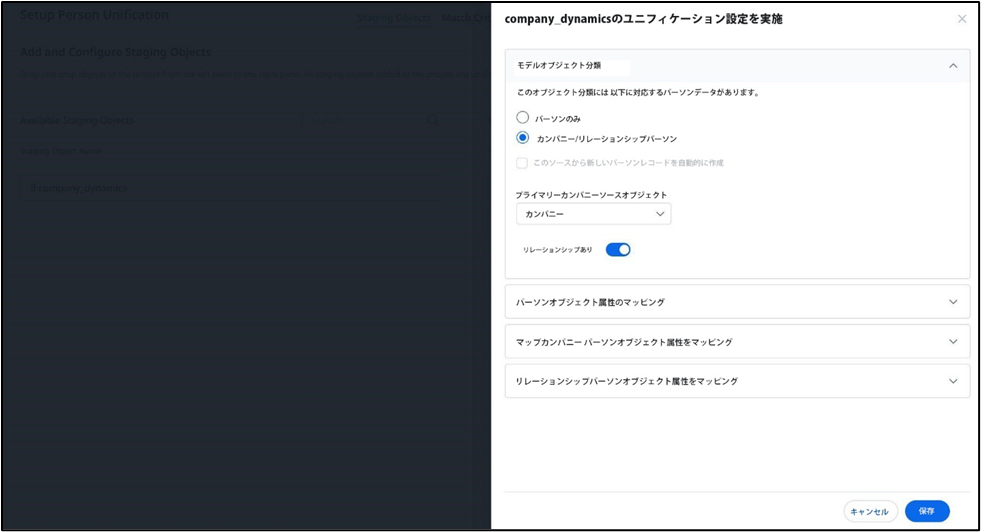
- 個人オブジェクト属性をマッピング : このセクションで個人の属性をマッピング:
- ソース属性ドロップダウンから、属性を選択します。
- 個人属性ドロップダウンから、一致する同等の属性を選択します。
- 属性を追加をクリックして、一致する属性を複数選択します。
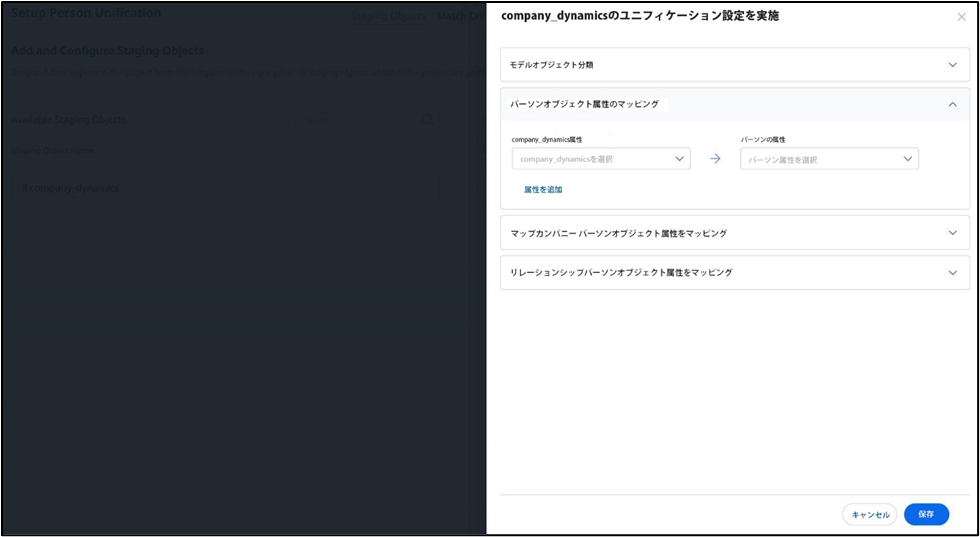
- 会社個人オブジェクト属性をマッピング: このセクションで会社個人オブジェクトの属性をマッピング:
- ソース属性ドロップダウンから、属性を選択します。
- 会社個人属性ドロップダウンから、一致する同等の属性を選択します。
- 属性を追加をクリックして、一致する属性を複数選択します。
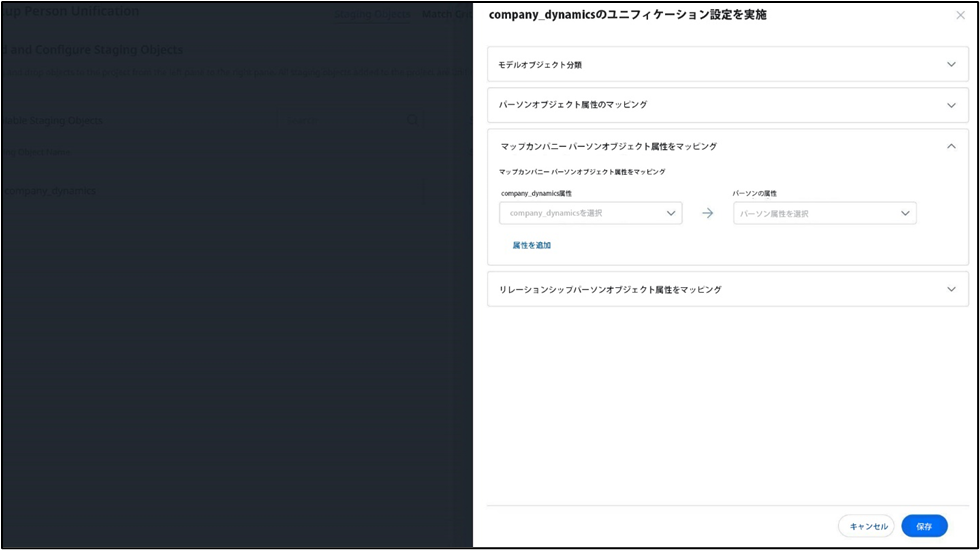
- 関係個人オブジェクト属性をマッピング: 以下のフィールドで同等の属性を選択することにより、 プライマリ会社ソースオブジェクトとGainsight関係オブジェクトの関連性を定義することができます:
- 会社ソース属性ドロップダウンから、属性を選択します。
- プライマリ会社ソース属性ドロップダウンから、同等の属性を選択します。
- 会社ソース属性ドロップダウンから、属性を選択します。
- 関係個人属性ドロップダウンから、同等の属性を選択します。
- 属性を追加をクリックして、一致する属性を複数選択します。
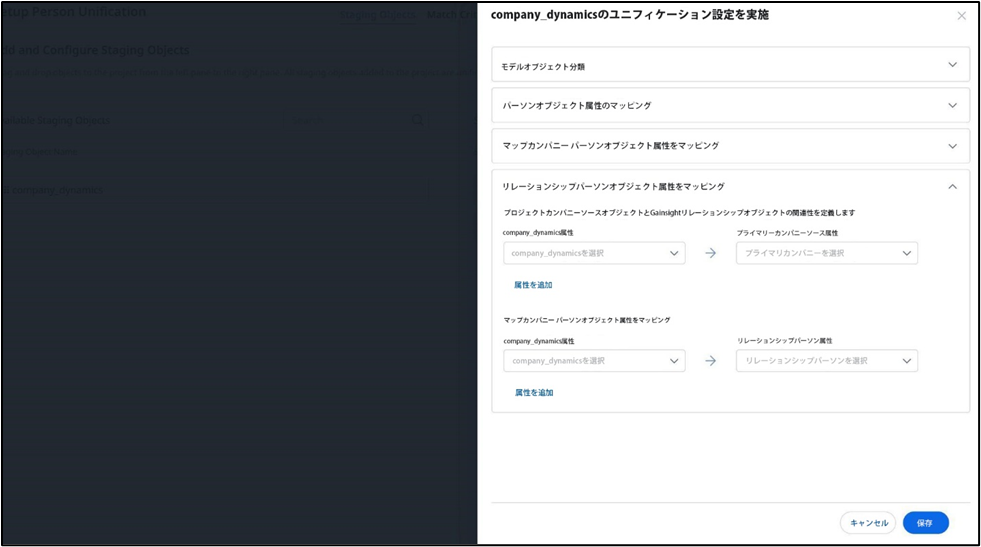
- 保存をクリックします。
- オブジェクト分類ページで、保存して次へをクリックします。一致の条件ページが表示されます。
一致の条件
2つのレコード (同じソース内または異なるソース間) が一意である場合、もしくは、同じレコードの重複した表現として一致している場合、比較と識別するための条件を作成します。
注意: その個人のグローバルレゾルーションキーは、デフォルトの一致の条件として設定されています。レゾルーションキーに関する詳細情報については、その他のリソースセクションのピープル管理という記事を参照してください。
一致の条件は、「または」(OR) 操作を使用してレコードを識別して一致させます。フィールドを条件として追加するには、
- 「追加 または」(ADD OR) をクリックします。
- フィールド名ドロップダウンから、一致の条件として必要なフィールドを選択します。
- 「+と」(+AND) をクリックして、新しいフィールドを追加します。
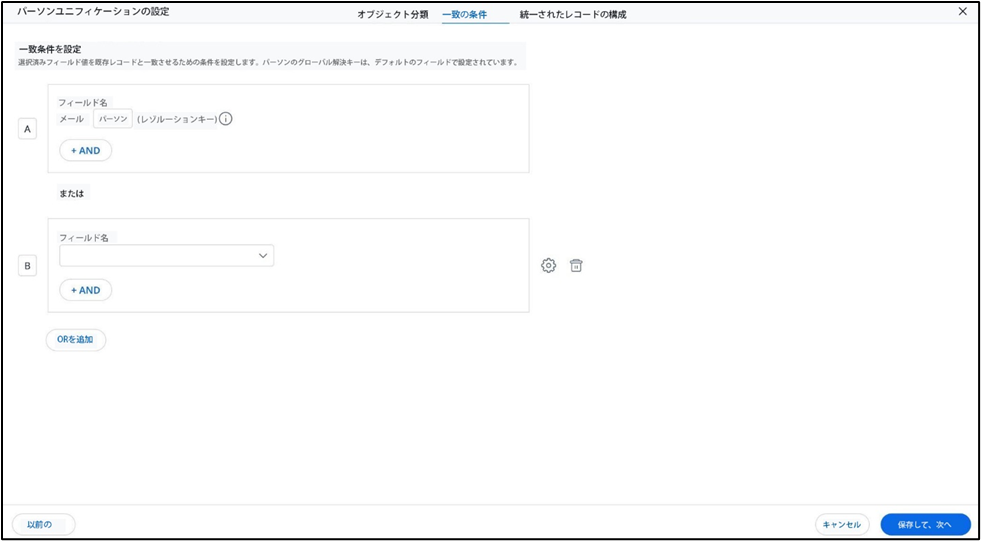
一致の強度
管理者は、一致レコードを特定するために、一致の強度を定義することができます。一致の強度のタイプは、以下のように定義できます:
- 完全一致 : 指定したレコード値が完全に一致する場合に、レコードを一致させるためにこのオプションを選択します。そうでない場合、システムは次のルールを発動して、レコード間の一致のタイプを特定します。たとえば、ユーザーの名前とメールIDは 、さまざまなソースで同一性があると考えられることが多いため、完全一致で使用できます。
- 非常に似ている: 指定したレコード値が非常に似ている場合に、レコードを一致させるためにこのオプションを選択します。たとえば、IBM、IBM Inc.
- やや似ている:指定したレコード値が似ている場合に、レコードを一致させるためにこのオプションを選択します。たとえば、John D., John Doe。
一致の強度を選択するには:
- フィールドの横にある設定アイコンをクリックします。設定のスライドアウトパネルが表示されます。
- 上記の説明をベースに、一致の強度を選択します。
- 保存をクリックします。
- 保存して次へをクリックします。統合レコードの設定ページが表示されます。
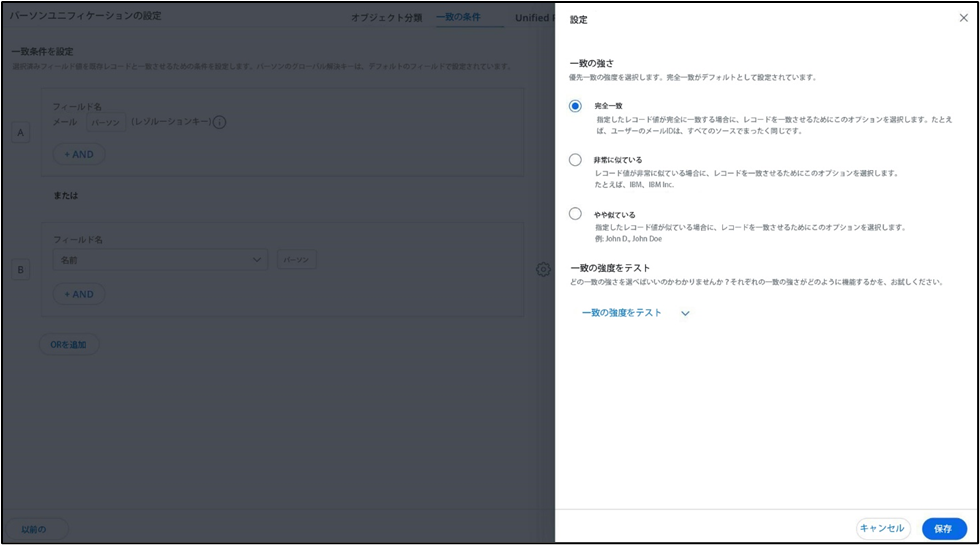
統合レコードの設定
統合レコード設定は、管理者がレコードを考慮するソースのプリファレンスをセットアップするのに役立ちます。
たとえば : LinkedInのような2つのソースから詳細を取得した個人、もう1つのソースは手動で入力したCSMの場合を考えてみましょう。
この2つのソースから、仮定してみましょう:
- 会社における個人の肩書きや役職などの情報は、LinkedInのプロフィールという単一の真実を語るソースから取得できます。
- 名前、メールIDなどの情報は、CSMがオブジェクトに取り込む単一の真実を語るソースから取得されます。
統合レコードの設定を使用すると、管理者はデータの優先ソースを選択することができます:
- 会社で個人の肩書き、役職名を入力するためのLinkedInであること。
- 個人レコードの名前とメールIDのためのCSMであることと。
設定画面には、2つのセクションがあります:
デフォルトの設定
デフォルトの設定では、管理者は以下のオプションを設定できます:
- どのレコード選択するか: ドロップダウンリストから、レコードを選択するオプションを選択します:
- 最も完全なレコード
- 最新
- 最も古い
- すべての属性について記述: ドロップダウンリストから、レコードを記述するために以下を選択します:
- ウイニングレコード値またはNULL
- ウイニングレコード値または最高の一致
- デフォルトのソースプリファレンス: ソースプリファレンスの編集をクリックして、ソースの順序を選択します。
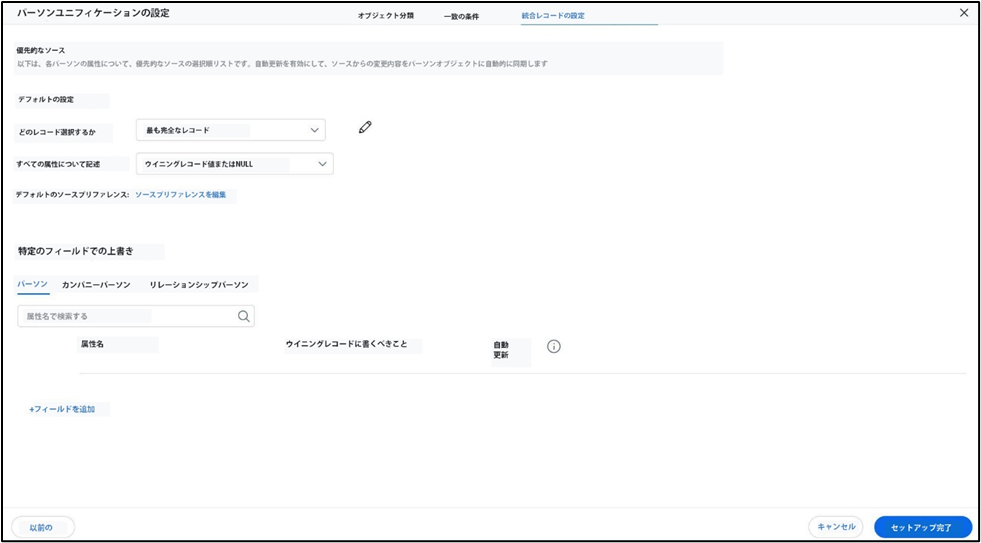
管理者は、ウイニングレコードを記述するために、そのレコードが選択されるフィールドを選択できます。フィールドを選択します:
- 「どのレコードを選ぶか」の横にある鉛筆のアイコンをクリックします。設定のスライドアウトパネルが表示されます。
- フィールド名を選択ドロップダウンから、追加するフィールドを選択します。
- +フィールドの追加をクリックして、複数のフィールドを選択します。
- 保存をクリックします。
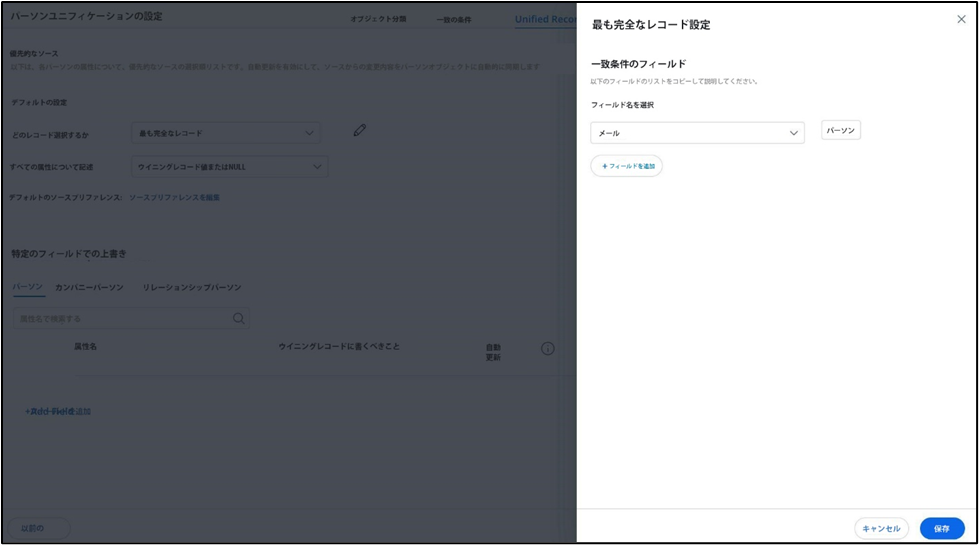
特定のフィールドに対するオーバーライド
このセクションでは、管理者が特定のフィールドで上記のデフォルト設定を上書きするのに役立ちます。フィールドを追加し、それぞれのオプションを選択して、ウイニングレコード記述することができます。
フィールドを追加するには:
- +フィールドを追加をクリックします。
- 属性名ドロップダウンリストより、フィールド名を選択します。
- 「ウイニングレコードに何を書くか」ドロップダウンリストよ以下の次のいずれかを選択します:
- NULL値でない任意の値
- 最新
- 最も古い
- ソースから統合レコードに自動的にレコードを伝播させる必要がある場合は、自動更新スイッチをONにします。
- セットアップ完了をクリックします。
上記の手順 (1~4) を繰り返し、会社/関係個人レコードのデフォルト設定を上書きします。
設定が完了した後は、個人ユニフィケーションプロジェクトがGainsightインスタンスの重複レコードを特定し、管理者に通知します。管理者は、データStewardを使用することにより、重複レコードを特定するこの自動化プロセスに介入することも可能です。
管理者がユニフィケーションプロセスに介入する方法に関する詳細情報については、その他のリソースセクションのデータStewardの記事を参照してください。
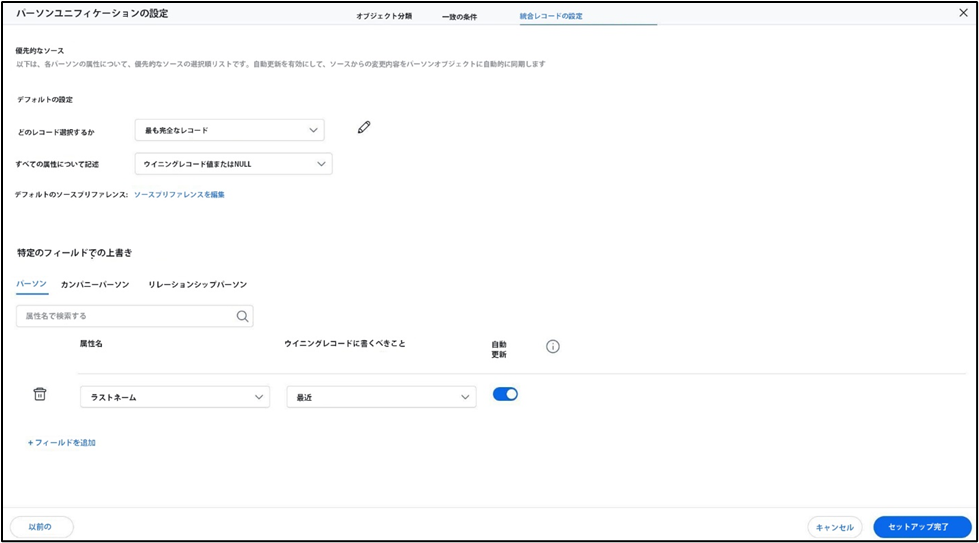
アクティビティログの表示
管理者は、再グループ化プロジェクトや、分類からレコードグループへのデータ同期に関するアクティビティログを表示できます。アクティビティ名、日付、ステータスでログをソートすることができます。
ログを表示するには:
- 管理 > ユニフィケーション > 会社タブに移動します。
- ログの表示をクリックします。ログの表示ページが表示されます。

ログの表示ページでは、以下の情報を表示できます:
|
フィールド |
説明 |
|---|---|
|
アクティビティ名 |
アクティビティの名前が表示されます。アクティビティ名は以下の通りです。 |
|
開始時刻 |
アクティビティの開始時刻を以下のフォーマットで表示します。YYYY/MM/DD | HH:MM (午前または午後) |
|
終了時刻 |
アクティビティの終了時刻を以下のフォーマットで表示します。YYYY/MM/DD | HH:MM(午前または午後) |
|
ステータス |
アクティビティのステータスが表示されます。アクティビティのステータスが表示されます。開始、進行中、成功、失敗があります。 |
|
詳細 |
各アクティビティタイプの追加の詳細を表示します。 |
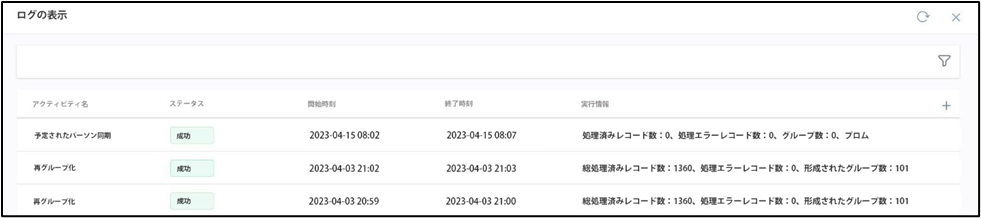
ユニフィケーションデータの再グループ化
ルールの追加やルール設定の変更時にユニフィケーションデータを再グループ化します。再グループ化ステップでは、次のアクションがトリガーされます:
- レコードグループと統合レコードは、新しいルールをベースにして再作成されます。
- 保存されているがプロモートせず、データStewardから手動で更新された統合レコードが失われます。
- 会社を第一優先ソースとしない属性は、レコードをプロモートさせた後でも、データStewardからの変更内容が失われる可能性があります。
注意 :
- オブジェクト分類は、ユニファイドレコードのフィールドマッピングとデータ、一致の条件、と優先ソース設定とともに、再グループ化中に削除されることはありません。
- Gainsightでは、プロジェクトを再編成する前に、データStewardからプロモートしていないデータの損失の可能性を検討することを推奨しています。
ユニフィケーションプロジェクトを再グループ化:
- 管理 > 顧客データ > ユニフィケーション > 個人タブに移動します。
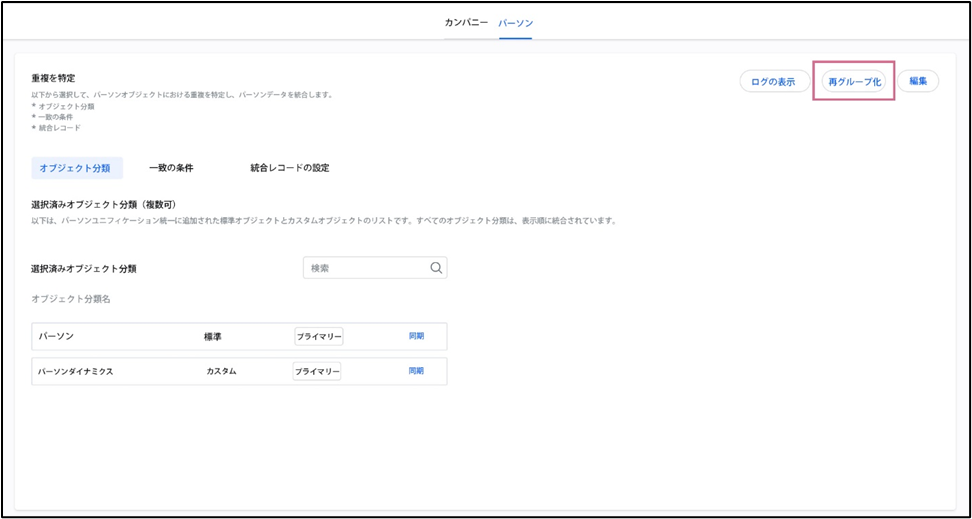
- 再グループ化をクリックします。再グループ化確認ウィンドウが現れます。
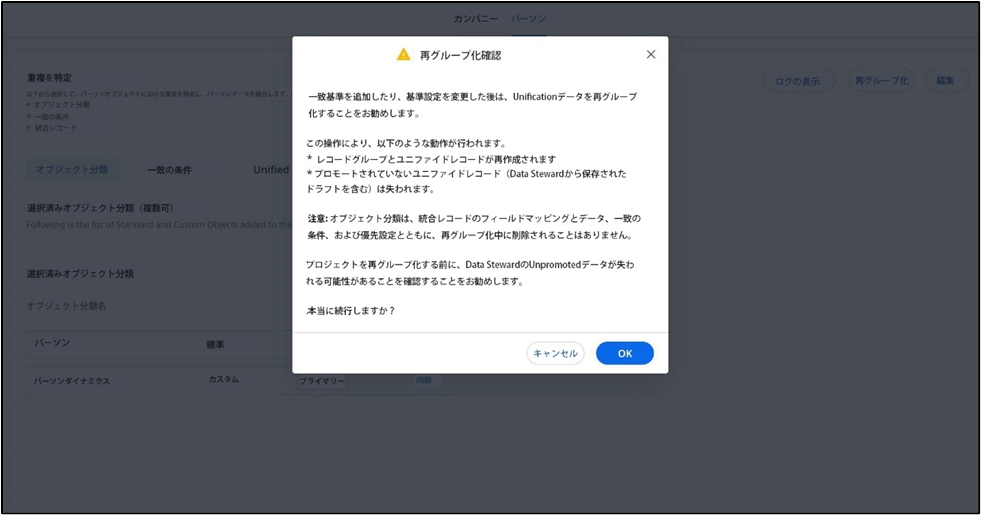
- OKをクリックします。
データ同期
ユニフィケーションプロジェクトのセットアップが完了したら、管理者はこのオプションを使用して、オブジェクト分類からGainsightのレコードグループに最新のデータを取り込むことができます。
オブジェクト分類のデータをレコードグループに同期するには:
- 管理 > 顧客データ > ユニフィケーション > 個人タブに移動します。
- 同期をクリックします。同期確認ウィンドウが現れます。
- 「はい」をクリックします。
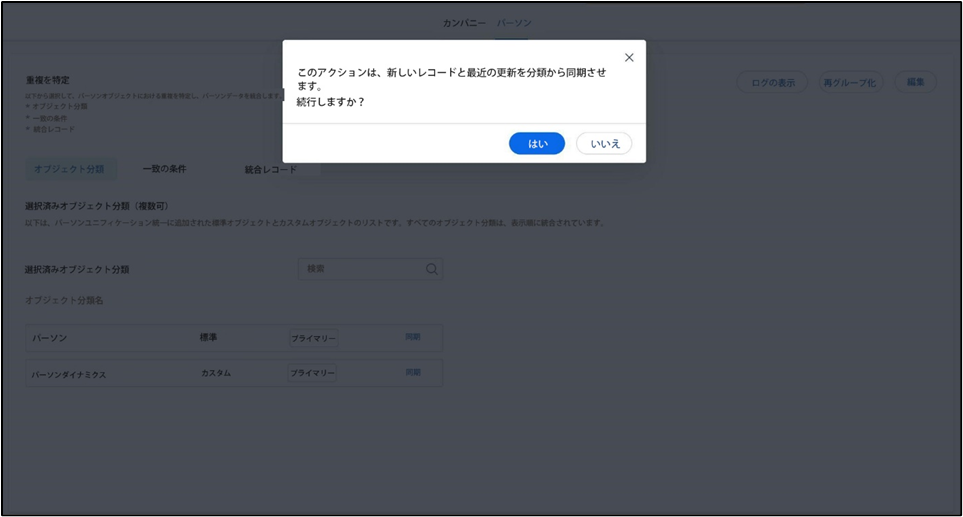
その他のリソース
ユニフィケーション機能の詳細については、以下の記事を参照してください:
- ピープル管理 (近日公開予定)
- ユニフィケーションの概要
- 会社ユニフィケーション
- データSteward: 会社
- ユニフィケーションFAQ
- データSteward: 個人